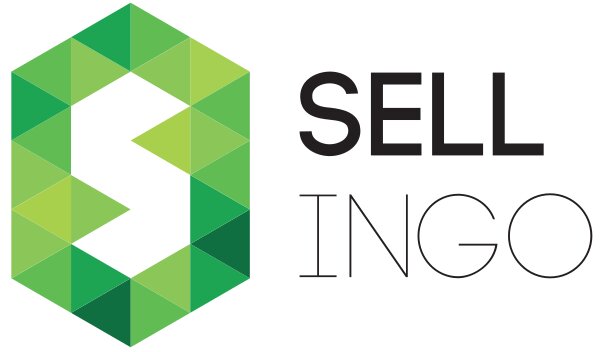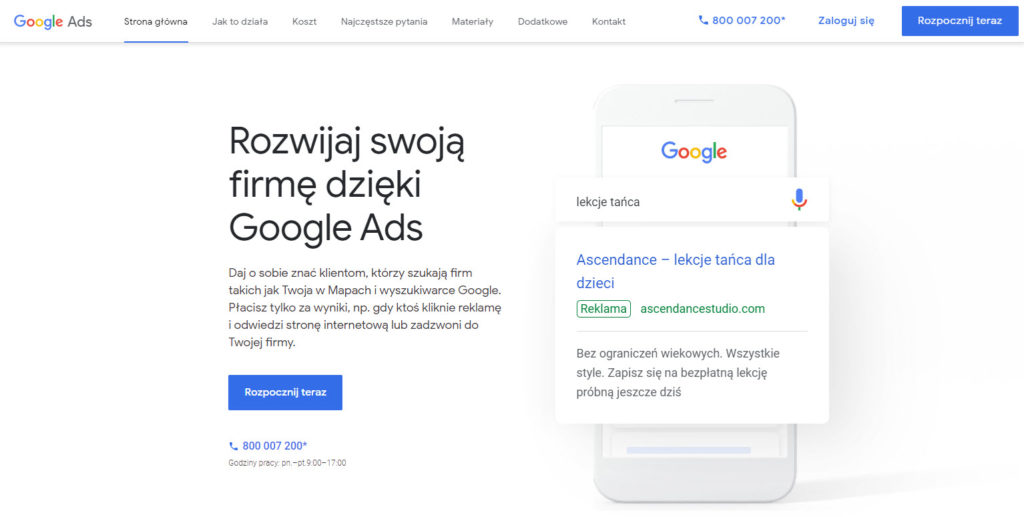Przygotuj reklamę tekstową Google Ads w 7 krokach
Przygotuj reklamę tekstową Google Ads w 7 krokach
W tym artykule znajdziesz informację nie tylko o tym, czym są kampanie reklamowe w modelu płatności CPC, ale również instrukcję, która krok po kroku przedstawi proces tworzenia Twojej pierwszej reklamy w Google Ads. A dokładniej – reklamy tekstowej wyświetlanej w wynikach wyszukiwania najpopularniejszej wyszukiwarki internetowej.
Taką skuteczną reklamę zdecydowanie warto uruchomić nawet z niewielkim, symbolicznym budżetem. To pozwoli nauczyć się podstaw tworzenia, konfiguracji oraz optymalizacji reklam Google Ads. Dzięki temu będziesz mógł obserwować wyniki kampanii i wprowadzać poprawki na bieżąco.
Stworzenie i prowadzenie kampanii w Google Ads nie musi być zajęciem przeznaczonym jedynie dla doświadczonego eksperta w tej dziedzinie. Przy odrobinie logicznego, analitycznego myślenia doskonale poradzisz sobie z tym samodzielnie!
Czym jest CPC?
CPC to sposób rozliczania płatności – „cost per click”, czyli koszt za kliknięcie. W przypadku reklam tekstowych Google Ads płatność nalicza się za każdym razem, kiedy użytkownik kliknie w Twoją reklamę. Wybór przedsiębiorców najczęściej pada właśnie na model CPC, ponieważ płacimy wtedy za faktyczny ruch na naszej stronie.
Reklama Google Ads a reklama tekstowa
Reklama Google Ads to reklama pozwalająca przekierować użytkowników, którzy szukają wskazanych przez Ciebie haseł, z wyszukiwarki internetowej Google na Twoją stronę internetową.
Z kolei reklama tekstowa to jeden z rodzajów reklam oferowanych przez Google. Nie zawiera ona obrazków – operujemy tu tylko tekstem. Dlatego tak ważne jest użycie chwytliwych tytułów (najlepiej takich, które składać się będą ze słów kluczowych zgodnych z SEO).
No dobrze, ale na czym właściwie polegają te reklamy? Załóżmy, że posiadamy sklep internetowy i sprzedajemy sprzęt do nurkowania. Chcielibyśmy, aby internauci, którzy szukają sprzętu, wpisując frazę „sklep dla płetwonurków” w wyszukiwarce Google, na pierwszym miejscu zobaczyli adres naszego sklepu, a następnie przeszli do naszej witryny i dokonali zakupu.
Nic prostszego! Wystarczy stworzyć reklamę w Google Ads, wskazać, aby wyświetlała się ona po wpisaniu hasła „sklep dla płetwonurków” i obserwować statystyki. Będziemy mogli sprawdzić, ile razy wyświetliła się nasza reklama i ile razy w nią kliknięto. Ponadto, jeżeli podepniemy pod nią kod konwersji, dowiemy się, ile zakupów zostało dokonanych po kliknięciu w naszą reklamę tekstową. Pozwoli nam to ocenić opłacalność naszej kampanii.
Gdzie pojawi się moja reklama Google Ads?
Twoja reklama pojawi się wynikach wyszukiwania wyszukiwarki Google. Miejsce, w którym się pojawi, jest zależne od kilku czynników, m.in. liczby konkurencyjnych reklamodawców, stawki za kliknięcie, jakości reklamy, godziny wyświetlania, pozostałego budżetu itp.
Reklama Google Ads krok po kroku
1. Załóż konto Google Ads
Jeśli masz już konto w gmail.com, to można powiedzieć, że masz już konto w Google i wystarczy tylko aktywować usługę Google Ads. W innym wypadku możesz zarejestrować usługę na stronie https://ads.google.com/intl/pl_PL/home/.
2. Ustal budżet kampanii reklamowej
Budżetem określamy wysokość kwoty, jaką będziemy przeznaczać w wybranym okresie trwania kampanii reklamowej. Budżet możemy ustalać miesięczny lub dzienny.
Aby przeliczyć budżet, posługujemy się wzorem, jaki podaje Google:
budżet dzienny * 30,4 = budżet miesięczny.
Do przeliczenia budżetu odwrotnie, używamy wzoru:
budżet miesięczny / 30,4 = budżet dzienny.
3. Stwórz kampanię reklamową
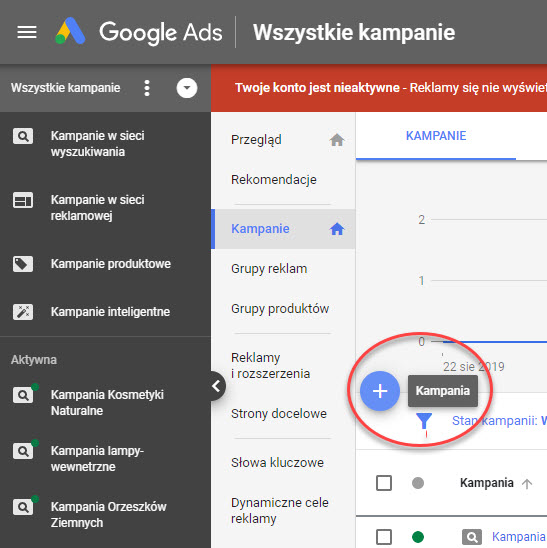
- Jeżeli pierwszy raz logujesz się w Google Ads, od razu przejdziesz do kreatora tworzenia nowej kampanii. W innym wypadku kliknij przycisk „Kampanie”, a następnie w niebieski przycisk z plusem. Po kliknięciu wybierz „+Nowa Kampania”.
- Wybierz cel kampanii – „Sprzedaż”.
- Wybierz typ kampanii – „Sieć wyszukiwania”.
- Wybierz „Wizyty w witrynie” i podaj adres www swojego sklepu.
- Aby klienci kontaktowali się z Tobą również telefoniczne, w szczegółach zaznacz „Uzyskaj połączenia telefoniczne” i podaj numer telefonów oraz wybierz kraj.
- Przejdź na kolejną stronę, klikając „Dalej”.
- Podaj nazwę Kampanii – może być dowolna.
- W sekcji Sieci wybierz jedynie „Sieć wyszukiwania”, a „Sieć reklamowa” odznacz lub wybierz „Nie”. To co prawda częściowo ograniczy wyświetlanie reklamy na innych stronach z wynikami, ale jednocześnie oszczędzi nasz budżet i pozwoli łatwiej określić, skąd pochodzą kliknięcia.
- Jeśli nie chcesz wyświetlać reklamy tylko w najbliższej okolicy, ani poza granicami kraju, w sekcji Lokalizacje wybierz „Polska”.
- Upewnij się, że dodany został język „angielski” ze względu na to, że część użytkowników korzysta z przeglądarki lub systemu operacyjnego w języku angielskim.
- Ustal dzienny budżet dla swojej kampanii.
- W tym momencie możemy już kliknąć „Zapisz i kontynuuj”.
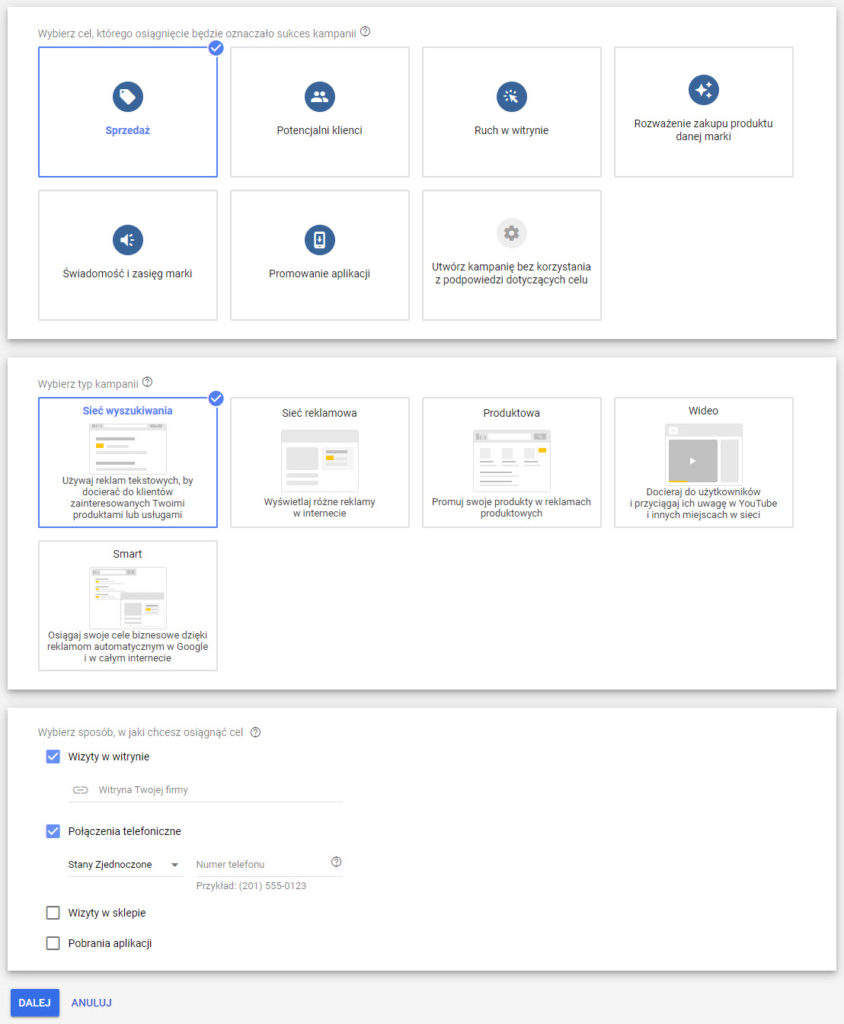
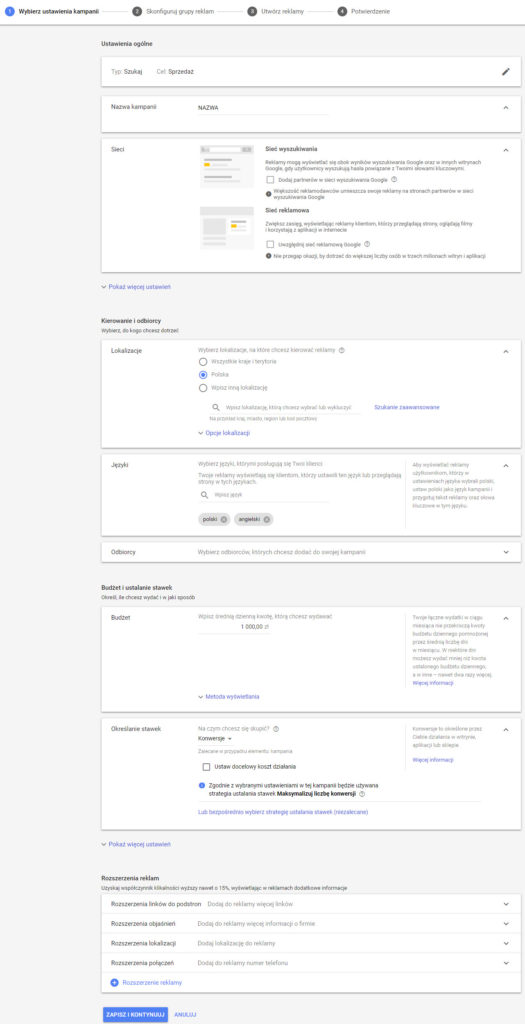
4. Stwórz grupę reklam
- Stwórz nazwę Grupy – może być dowolna, ale powinna odpowiadać tematyce reklamy.
- Ustaw domyślną stawkę za kliknięcie (na początek dobrą stawką jest np. 0,50 zł). Zmieniaj stawki zależnie od tego, jak ważne są dla Ciebie dane słowa kluczowe.
- Określ słowa kluczowe, pod którymi wyświetlić ma się reklama. Słowa kluczowe możesz również dodawać lub wykluczać w trakcie trwania kampanii.
- „Zapisz i kontynuuj”.
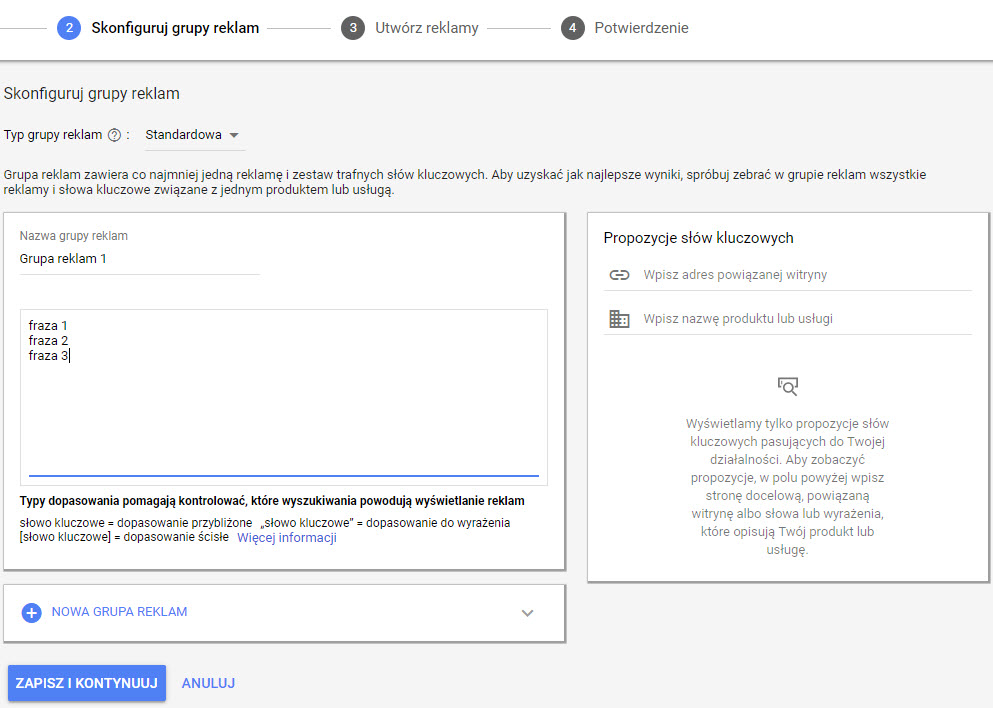
5. Stwórz reklamy
- Kliknij przycisk „Nowa Reklama”.
- Wklej końcowy URL reklamy tzn. adres strony, na którą kierować ma kliknięcie.
- Uzupełnij rubrykę „Nagłówki reklamy”.
- Dodaj opis.
- Kliknij „Gotowe”, a następnie dodaj kolejne reklamy. Google zaleca stworzenie przynajmniej trzech reklam, aby ich rotacja była odpowiednia.
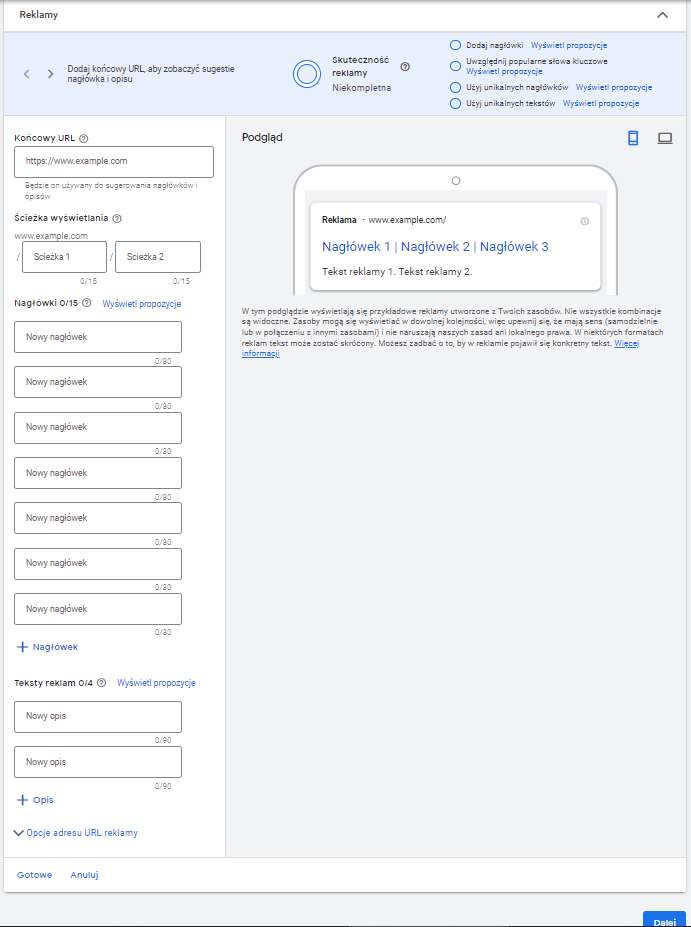
6. Śledź wyniki

Stwórz kod konwersji:
- Utwórz kod konwersji wywoływany po zakupie. Zrobisz to, klikając w ikonę klucza, w karcie „Narzędzia, płatności i ustawienia”.
- W rubryce „Pomiar skuteczności” kliknij w „Konwersje”.
- Utwórz nowy kod konwersji, klikając w niebieską ikonę z plusem.
- Wybierz rodzaj konwersji: „Witryna”.
- Podaj nazwę konwersji np. „Złożenie zamówienia”.
- Wybierz kategorię: „Zakup/sprzedaż”.
- Wskaż wartość jako: „Nie stosuj wartości”. Dzięki temu 1 konwersja to będzie dla nas po prostu jeden sprzedany koszyk.
- Wskaż liczbę: „Każda”.
- Wskaż okno konwersji: „30 dni”.
- Wskaż okno konwersji po obejrzeniu: „1 dzień”.
- Uwzględnij w Konwersjach: „Tak”.
- Model atrybucji: „Ostatnie kliknięcie” https://support.google.com/google-ads/answer/7002714?hl=pl
- Kliknij „Utwórz i kontynuuj”, aby przejść do kolejnego kroku.
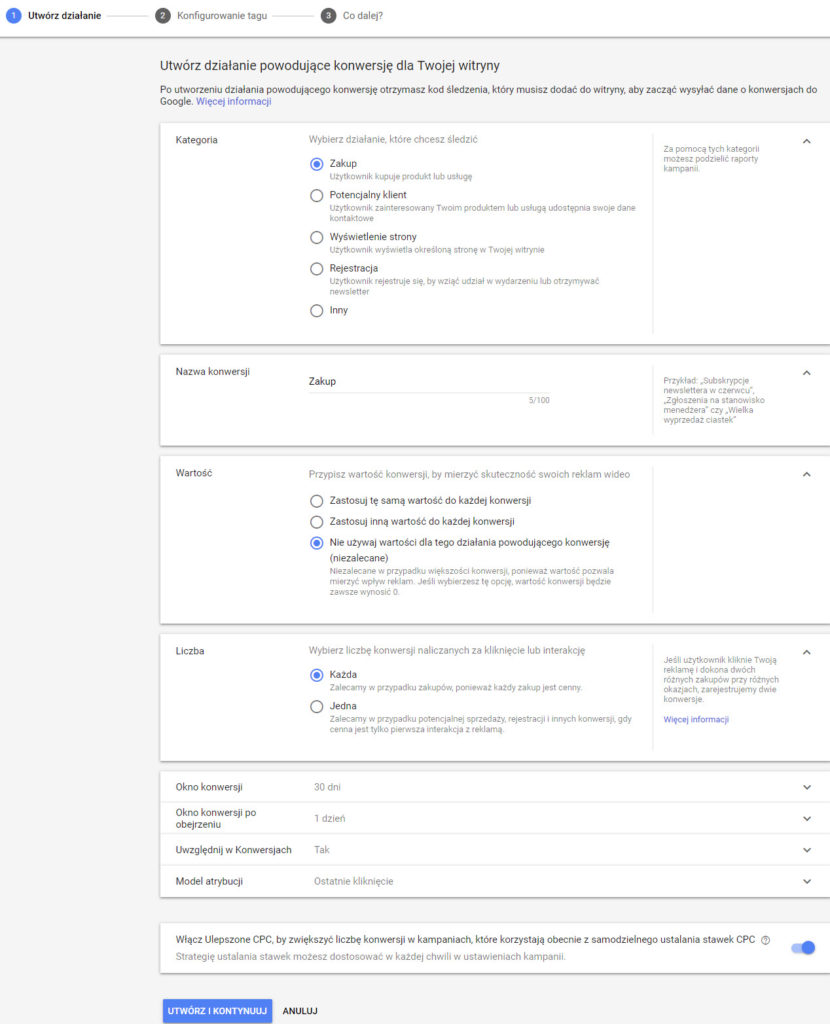
Zainstaluj kod konwersji (Przykład dla sklepu założonego w Sellingo.pl):
- W kolejnym kroku wyświetlony został kod o nazwie „Globalny tag witryny”, skopiuj kod i przejdź do kolejnego punktu.
- Zaloguj się w Panelu Administracyjnym, a następnie wejdź do karty Administracja -> Ustawienia podstawowe.
- Globalny tag witryny wklej w polu „Kod umieszczony w tagu HEAD:”, a następnie zapisz zmiany.
- Wróć do Google Ads, a następnie przechodzimy do kolejnego kroku „Fragment kodu zdarzenia” – zaznacz „Wczytanie strony”, a następnie skopiuj nowy kod, który się pokaże.
- Wróć do Sellingo, do karty Administracja -> Ustawienia podstawowe. Skopiowany kod wklej w polu przeznaczonym na „Kod konwersji”, a następnie zapisz zmiany.
- Znów wracamy do Google Ads i klikamy w „Dalej” i „Gotowe”.
Sprawdź pomoc dla Sellingo: https://sellingo.pl/pomoc/jak-dodac-kod-konwersji-adwords-gdzie-umiescic-kod-konwersji
7. Uruchom kampanię – stwórz budżet Google Ads
Do startu Twojej kampanii reklamowej brakuje już tylko zasilenia konta Google, z którego pobierane będą środki za kliknięcia w reklamy.
- Kliknij ikonę klucza „Narzędzia, płatności i ustawienia”.
- W rubryce „Konfiguracja” kliknij „Rozliczenia i płatności”.
- Wybierz „Dokonaj płatności”.
- Przełącz na preferowaną formę płatności.
- Kliknij w „Dokonaj płatności”.
- Kieruj się instrukcjami, jakie otrzymasz w zależności od wybranej metody płatności.
- Zaczekaj na zaksięgowanie środków, kiedy pojawią się one w Google Ads, reklama zostanie uruchomiona.